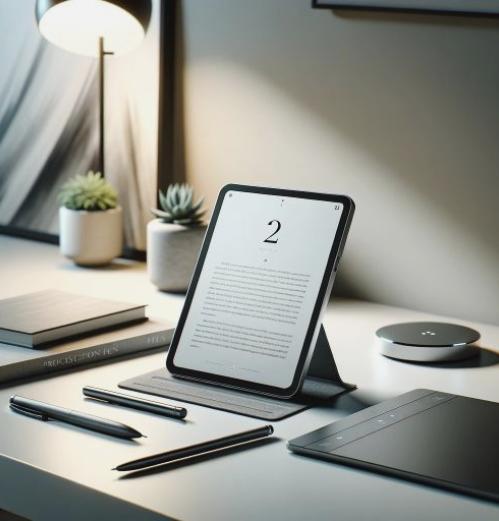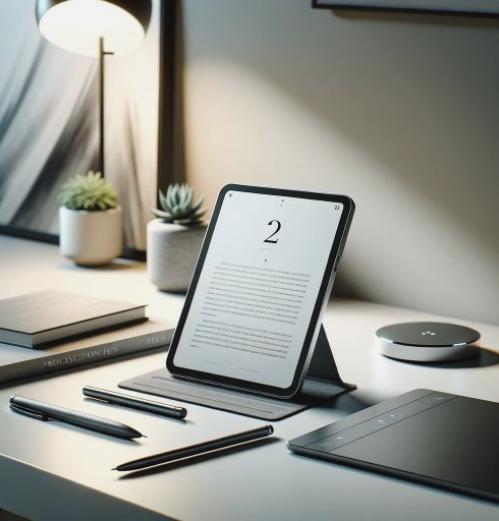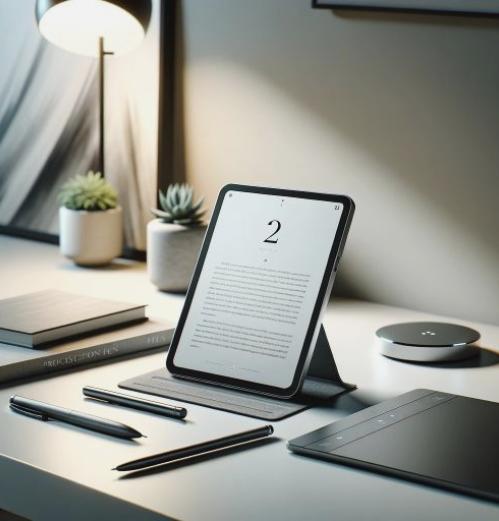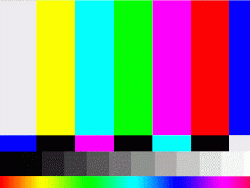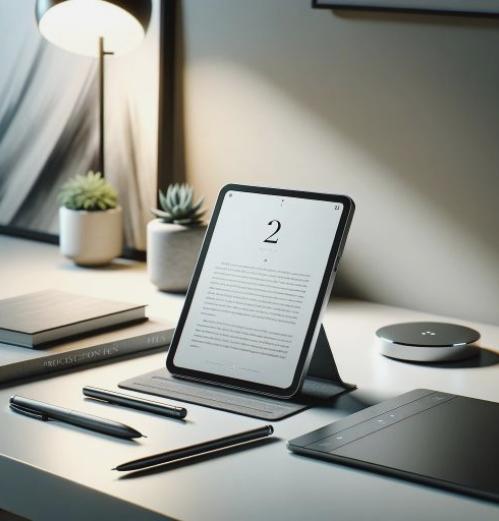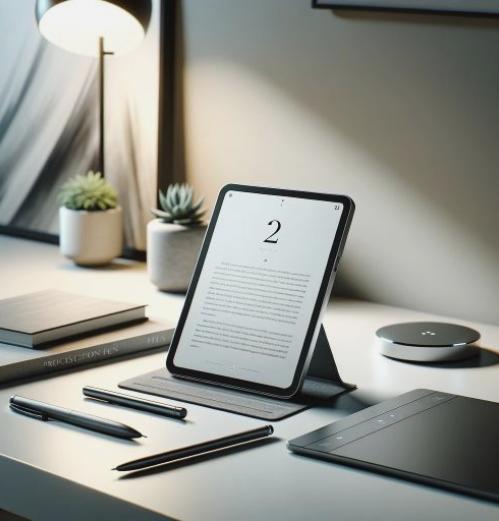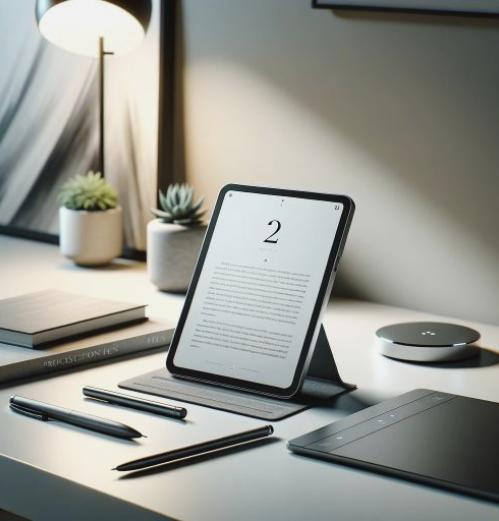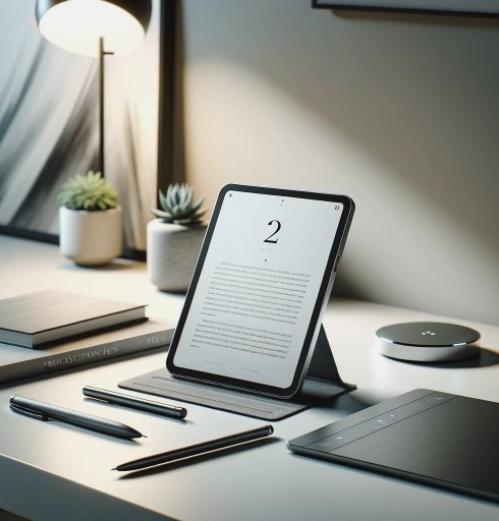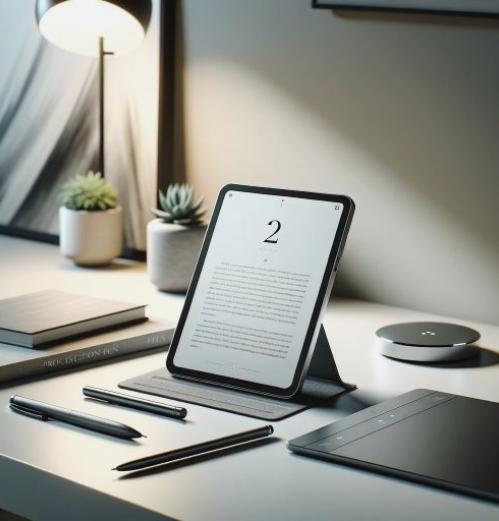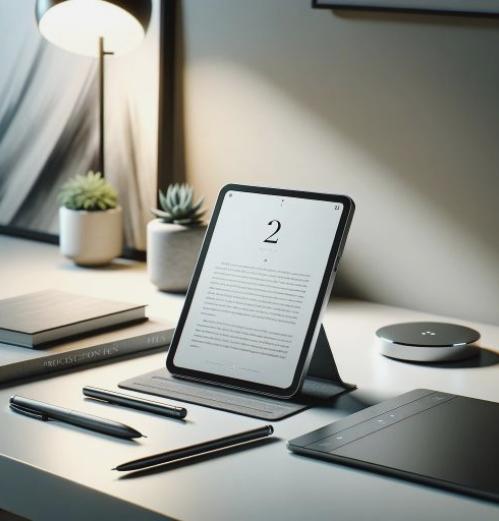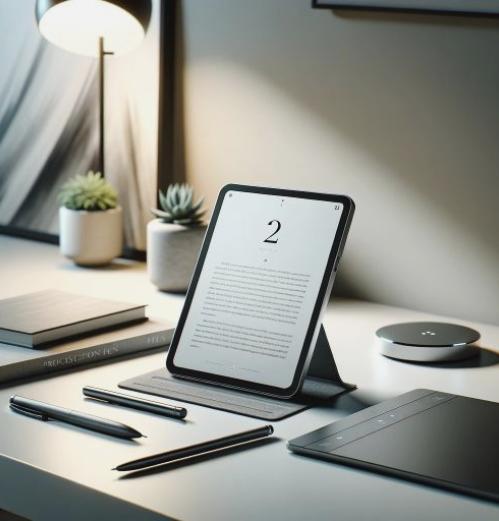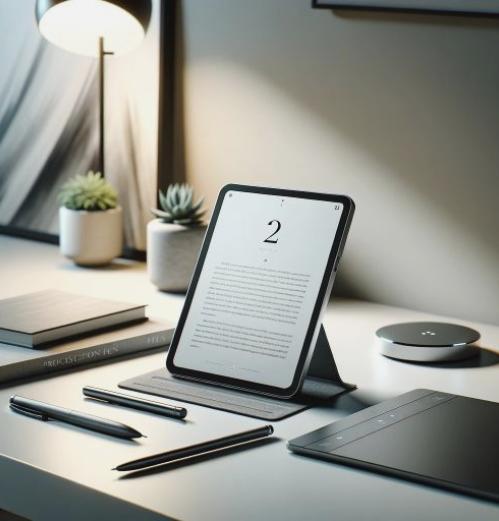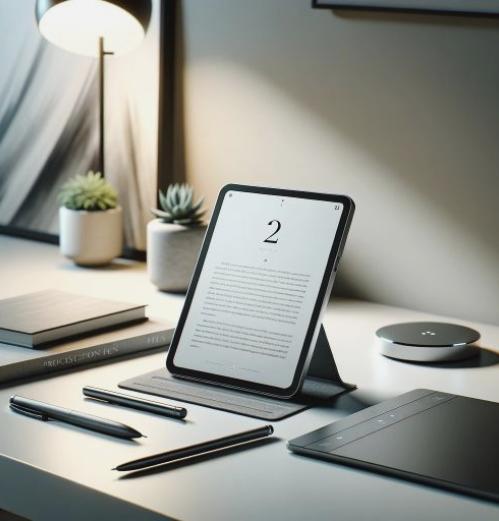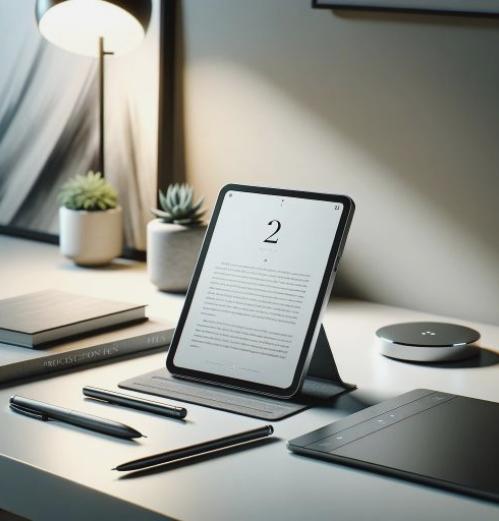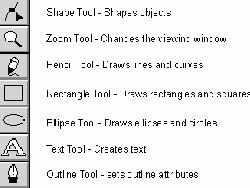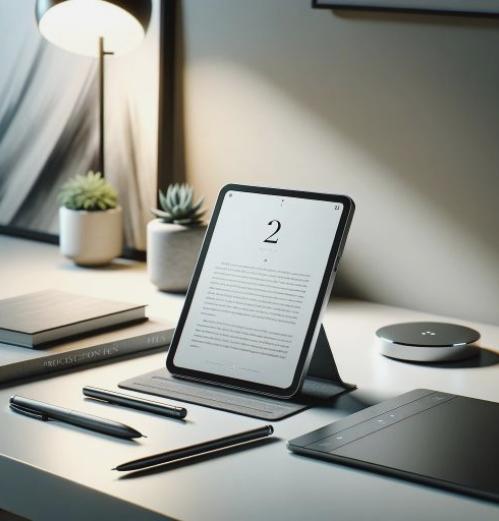Πως να εγκαταστήσετε και να χρησιμοποιήσετε plugins Winamp
Κανονικά, όταν κάνετε λήψη ενός plugin για να εγκαταστήσετε από την ιστοσελίδα αυτόματα εγκατεστημένο στον παίκτη και τον φάκελο (στην περίπτωση πρέπει να εγκατασταθεί με το χέρι, κάντε το στο φάκελο plugins μέσα Winamp, που συνήθως είναι τα αρχεία του προγράμματος εγκαταστήσετε ένα plugin στο Winamp Winamp εγκαταστήσετε ένα plugin στο Winamp plugins)
Σαν αρχή ή να ενεργοποιήσετε ένα plugin Winamp
Για να τα χρησιμοποιήσετε, θα κάνετε κλικ με το δεξί πλήκτρο του ποντικιού στην κύρια οθόνη του Winamp θα δείτε μια επιλογή που λέει οπτικοποίηση, και στη συνέχεια τοποθετώντας τον εαυτό μας με το ποντίκι για τη συγκεκριμένη επιλογή κάτω από τις επιλογές του μενού για να ξεκινήσετε, ρυθμίστε ή αλλαγή plugin ανοίγει. Μια άλλη επιλογή για να αποκτήσετε πρόσβαση στο μενού εισέρχεται Winamp προτιμήσεων (Ctrl εγκαταστήσετε ένα plugin το Winamp, p) και στη συνέχεια να πάει να τα plugins για την επιλογή αριστερή πλευρά.
Για να ξεκινήσετε, μπορείτε να γράψετε απευθείας CTRL εγκαταστήσετε ένα plugin στο Winamp SHIFT εγκαταστήσετε ένα plugin το Winamp, Κ ή όταν ο παίκτης βρίσκεται σε λειτουργία.